Чтобы быстро изменить ориентацию листа на альбомную в Excel, откройте вкладку «Разметка страницы» или «Макет страницы» и найдите раздел «Ориентация». Выберите опцию «Альбомная», чтобы лист автоматически переключился в горизонтальный режим. Такой способ подходит для подготовки таблиц, требующих больше места по ширине.
Если нужно установить ориентацию для конкретного листа, не меняя настройки для всей книги, выполните эти действия именно для выбранного листа. Достаточно кликнуть по нужному листу, перейти в раздел «Ориентация» и выбрать «Альбомная». При этом остальные листы сохранят предыдущие параметры, что удобно для оформления нескольких таблиц с разными форматами.
Для автоматизации процесса можно создать макрос, который будет задавать альбомную ориентацию при необходимости. В этом случае запишите последовательность действий, выбрав расширенные настройки печати или ориентации, и сохраните их как VBA-скрипт. Впоследствии его можно запускать через кнопку или сочетание клавиш для быстрого применения.
Настройка ориентации листа напрямую влияет на итоговый внешний вид документа и удобство его восприятия. Перед печатью рекомендуется просмотреть предварительный просмотр, чтобы убедиться, что все таблицы отображаются корректно в выбранном режиме. Так вы избегаете нежеланных переносов и искажений данных в финальной версии.
Инструкция по установке альбомной ориентации листа в Excel
Откройте файл Excel, в котором нужно изменить ориентацию страниц.
Перейдите на вкладку «Разметка страницы» в верхней части окна программы.
Найдите раздел «Параметры страницы» и нажмите на его стрелку, чтобы открыть диалоговое окно настроек.
В открывшемся окне выберите вкладку «Поля» или «Страница», в зависимости от версии Excel.
Найдите опцию «Ориентация» и установите переключатель на «Ландшафтную» или «Альбомную».
Для применения изменений подтвердите настройки, нажав кнопку «ОК».
Проверьте предварительный просмотр страницы, чтобы убедиться в правильности ориентации.
Если нужно изменить ориентацию для определенных страниц, используйте разрывы разделов для более точного управления настройками.
Как изменить ориентацию страницы на альбомную через настройки страницы в Excel
Для изменения ориентации страницы на альбомную, откройте вкладку «Разметка страницы» на панели инструментов.
В разделе «Параметры страницы» найдите кнопку «Ориентация» и щелкните по ней.
В появившемся меню выберите вариант «Альбомная». Это мгновенно изменит ориентацию выбранной страницы или выбранных листов.
Если необходимо применить изменение ко всему файлу, убедитесь, что выделены все листы или в диалоговом окне выбрать «Все листы».
После этого перейдите к просмотру предварительного просмотра, чтобы убедиться, что страницы отображаются в альбомной ориентации, и выполните при необходимости корректировки макета.
Выбор этой настройки сохранится и при следующем открытии файла, если параметры не будут изменены вручную или через шаблон документа.
Как быстро переключиться на альбомную ориентацию перед печатью документа в Excel
Чтобы моментально сменить ориентацию страницы на альбомную перед печатью, откройте диалоговое окно «Параметры страницы» с помощью сочетания клавиш Ctrl + P. В окне предварительного просмотра найдите раздел «Настройка страницы» и выберите вкладку «Поля».
В этом же окне найдите опцию «Ориентация» и выберите вариант «Альбомная». После этого нажмите кнопку «Печать» или «Предварительный просмотр», чтобы убедиться в правильном отображении. Такой способ позволяет быстро подготовить документ к отправке на печать без необходимости менять настройки в основном редакторе.
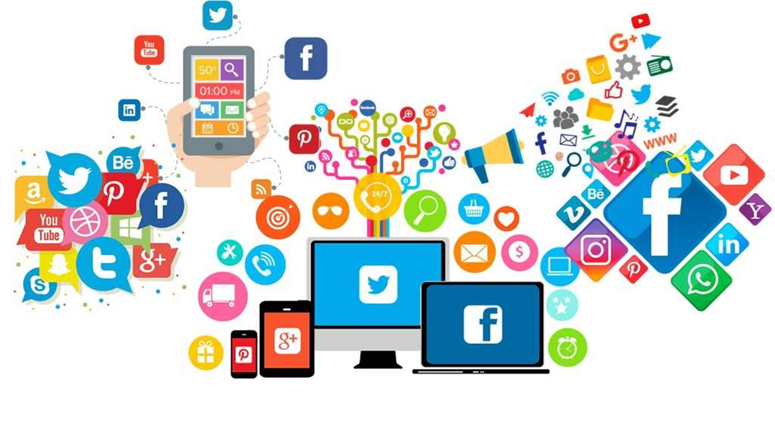









Оставить комментарий.